
Zimbra Collaboration Server - известный продукт компании VMWare, который представляет собой не только электронную почту корпоративного уровня, но и календарь, и средство совместной работы, одинаково подходящий как крупным компаниям, так и небольшим фирмам. В данной статье мы рассмотрим установку бесплатной Open Source версии Zimbra на сервер под управлением Ubuntu 12.04 LTS.
Онлайн-курс по устройству компьютерных сетей
На углубленном курсе "Архитектура современных компьютерных сетей" вы с нуля научитесь работать с Wireshark и «под микроскопом» изучите работу сетевых протоколов. На протяжении курса надо будет выполнить более пятидесяти лабораторных работ в Wireshark.
И почему все таки Zimbra? Причин несколько. Во-первых просто почта, как средство отправки - получения электронной корреспонденции сегодня мало кого устраивает. Как минимум требуется календарь с возможностью пересылать задачи и контролировать ход их выполнения. Также крайне желательно наличие удобного веб-интерфейса, поддерживающего работу мобильных устройств, для сотрудников находящихся вне офиса. И это - необходимый минимум. Сегодня даже бесплатные почтовые службы готовы предложить многое из перечисленного.
Постоянные читатели помнят, что в свое время мы начали цикл, посвященный почтовому серверу для начинающих, однако с практической частью вышла весьма продолжительная задержка. Мы несколько раз пробовали подготовить материалы и убеждались, что "классическая схема": Postfix (Exim) + Dovecot весьма сложна для настройки начинающими и не менее сложно администрирование этой связки. А поставил жирную точку на этой схеме тот факт, что получавшийся на выходе продукт годился максимум на почту для хостинга и в корпоративной среде оказывался бесполезен.
В тоже время Zimbra даже в бесплатной версии предоставляет все то, что нужно корпоративным клиентам и весьма проста в установке и использовании. Для установки мы будем использовать сервер под управлением Ubuntu Server 12.04 64-бит и подразумеваем что читатель имеет начальные навыки администрирования Linux, а также располагает необходимым минимумом знаний, хотя бы объеме этих материалов:
- Почтовый сервер для начинающих. Структура и принцип работы.
- Почтовый сервер для начинающих. Настраиваем DNS зону.
Перед тем, как приступать к настройке почтового сервера, следует убедиться что для домена сделана MX-запись, которая указывает на почтовый хост, А-запись которого содержит внешний IP-адрес вашей корпоративной сети.
В нашем случае имя почтового хоста будет mail.interface31.ru и А-запись данного хоста будет указывать на внешний интерфейс нашего роутера, сам почтовый сервер будет располагаться в локальной сети и иметь адрес 10.0.0.25.
При установке системы следует обратить внимание на две особенности:
- Имя почтового сервера должно содержать полное FQDN имя хоста, т.е. в нашем случае mail.interface31.ru.
- Так как сама Zimbra и все сообщения хранятся в /opt есть смысл вынести его на отдельный диск.
После установки обновим систему и приступим к подготовительным работам. Обязательное условие нормальной работы Zimbra - используемый DNS сервер должен содержать MX и А записи для хоста. В случае, когда почтовый сервер находится в локальной сети за NAT требуется настройка схемы с двойным горизонтом DNS (Split DNS), его можно настроить на DNS сервере предприятия, что требует достаточно глубоких знаний используемого DNS-сервера или установить на хост с Zimbra DNS-сервер - заглушку, которая будет иметь необходимые записи и обслуживать исключительно почтовый сервер.
Для этих целей установим dnsmasq
apt-get install dnsmasqи приведем его конфиг /etc/dnsmasq.conf к следующему виду:
server=10.0.0.1
domain=interface31.ru
mx-host=interface31.ru,mail.interface31.ru,10
listen-address=127.0.0.1Первая опция указывает вышестоящий DNS-сервер, в качестве которого вам следует указать используемый в вашей сети DNS или один из публичных серверов.
Теперь следует откорректировать /etc/hosts чтобы он содержал следующие записи:
127.0.0.1 localhost.localdomain localhost
10.0.0.25 mail.interface31.ru mailЗатем следует настроить наш сервер на использование локального DNS, следует помнить, что в Ubuntu 12.04 resolv.conf генерируется автоматически и для указания DNS-серверов следует использовать файл /etc/network/interfaces, который в нашем случае имеет следующее содержимое:
auto eth0
iface eth0 inet static
address 10.0.0.25
netmask 255.255.255.0
gateway 10.0.0.1
dns-search interface31.ru
dns-nameservers 127.0.0.1Сохраняем конфигурацию, перезагружаем сервер.
Для проверки правильности настроек выполним команду:
dig interface31.ru mxкоторая должна вернуть в качестве MX-записи имя нашего сервера, А-запись которого должна указывать на локальный адрес.
Установим необходимые зависимости:
apt-get install libgmp3c2
apt-get install libperl5.14
apt-get install sysstat
apt-get install sqlite3На этом подготовка сервера закончена, можно переходить непосредственно к установке Zimbra. Скачаем дистрибутив с сайта разработчика и разместим архив на сервере, скажем в домашней папке. После чего перейдем в нее и распакуем архив, для ввода длинных имен удобно набрать несколько первых букв и воспользоваться автодополнением по Tab:
cd ~
tar xzvf zcs-8.0.1_GA_5438.UBUNTU12_64.20121105164409.tgzТеперь перейдем в распакованную папку и запустим скрипт установки:
cd zcs-8.0.1_GA_5438.UBUNTU12_64.20121105164409
./install.shСоглашаемся с лицензионными соглашениями и, после проверки необходимых настроек и зависимостей, скрипт предложит вам перейти к установке, либо сообщит какого пакета вам не хватает. В этом случае надо выйти, доустановить зависимости и начать установку заново.
Следующий шаг - выбор устанавливаемых компонентов, в нашем случае принимаем значения по умолчанию и приступаем к установке. В конце установки вы можете получить ошибку DNS, связанную с тем, что Zimbra неправильно определила имя домена, в этом случае необходимо принять предложение инсталлятора и указать домен правильно.
После чего будет выведено основное меню, единственное, что здесь нужно сделать - указать пароль администратора (учетная запись admin), для этого нажимаем 3, затем 4, вводим новый пароль, возвращаемся в основное меню нажав r и подтверждаем изменения клавишей a, после чего скрипт предложит сохранить конфигурацию.
Здесь есть еще один неочевидный момент, при установке Zimbra в первый раз, многие получив на экран сообщение Save config in file: [/opt/zimbra/config. 30316] ждали и не могли дождаться конца операции, в то время как нужно подтвердить сохранение конфига в указанный файл нажав Enter.
Дальнейший процесс не занимает много времени и не способен вызвать каких-либо затруднений. По окончании установки следует проверить что все необходимые службы запущены:
su zimbra
zmcontrol statusЕсли какая либо служба не запущена, то пробуем запустить ее командой
zmcontrol startУбедившись что все нормально, можно задвигать сервер на полку в серверной, все остальные настройки делаются через удобный веб-интерфейс.
Но не стоит спешить. Для удобства клиентов следует прописать на локальном DNS-сервере запись сопоставляющую имя хоста mail.interface31.ru с внутренним IP-адресом сервера, иначе, находясь в офисе им придется набирать один адрес, а за его пределами другой.
Панель администрирования будет доступна по адресу https://mail.interface31.ru:7071/zimbraAdmin, для входа используем имя admin и пароль заданный на этапе конфигурирования.
Подробное рассмотрение возможных настроек Zimbra выходит за рамки данной статьи, однако стоит отметить что запутаться в админ-панели решительно негде и даже начинающий администратор без труда справится с основными задачами. Например с созданием почтовых аккаунтов.
Теперь можно проверить работу почты. Клиентский веб-интерфейс по умолчанию доступен только по защищенному протоколу, поэтому набираем https://mail.interface31.ru и попадаем на страницу входа, где можно выбрать тип клиента: современный AJAX (по умолчанию), обычный HTML или интерфейс для мобильных устройств.
Работа с почтой не вызовет затруднений даже у самых малоопытных сотрудников: все привычно и стандартно:
Для проверки пробуем отправить почту локальным пользователям, затем на внешний почтовый ящик. Для того, чтобы наш сервер мог получать почту извне нужно опубликовать на внешнем интерфейсе роутера (пробросить) порт 25 SMTP и 443 HTTPS для доступа в веб-интерфейс. Как это сделать в Ubuntu мы рассказывали здесь.
Кроме почты в нашем распоряжении адресная книга, задачи и календарь, события которого можно легко пересылать коллегам.
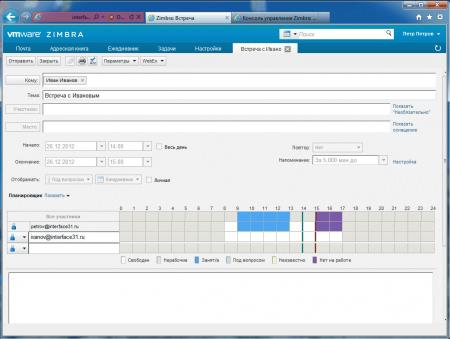 Попытка даже коротко рассказать о всех возможностях Zimbra выходит далеко за рамки данной статьи и мы оставим ее для следующих материалов, при этом напомнив, что никакой сложности в их освоении нет и обычно сотрудники без труда сами осваивают все новые функции.
Попытка даже коротко рассказать о всех возможностях Zimbra выходит далеко за рамки данной статьи и мы оставим ее для следующих материалов, при этом напомнив, что никакой сложности в их освоении нет и обычно сотрудники без труда сами осваивают все новые функции.
Онлайн-курс по устройству компьютерных сетей
На углубленном курсе "Архитектура современных компьютерных сетей" вы с нуля научитесь работать с Wireshark и «под микроскопом» изучите работу сетевых протоколов. На протяжении курса надо будет выполнить более пятидесяти лабораторных работ в Wireshark.

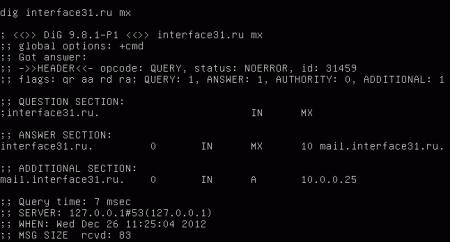
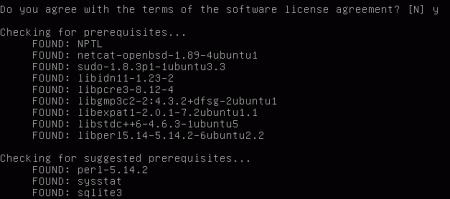
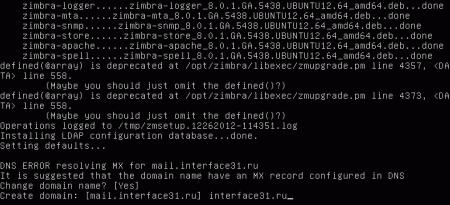
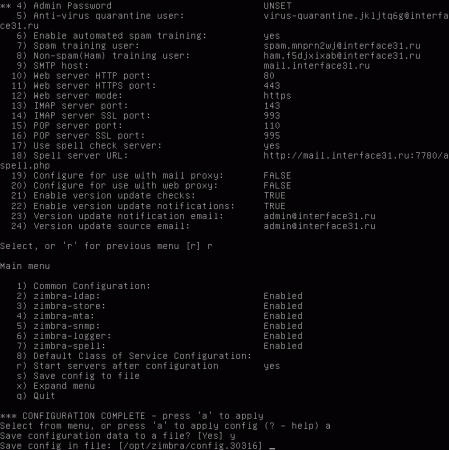
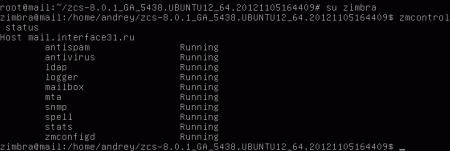
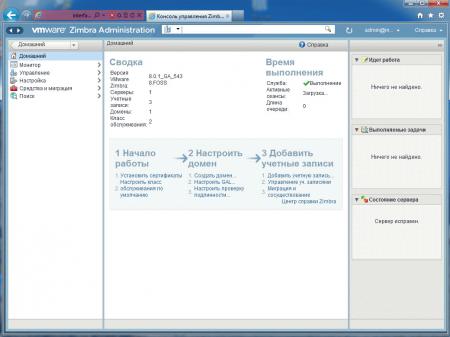
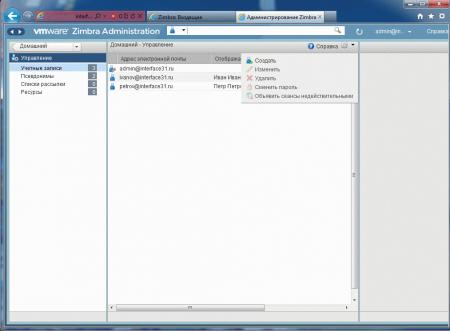
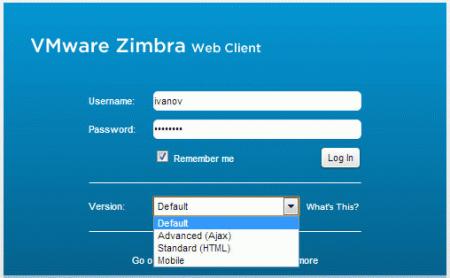
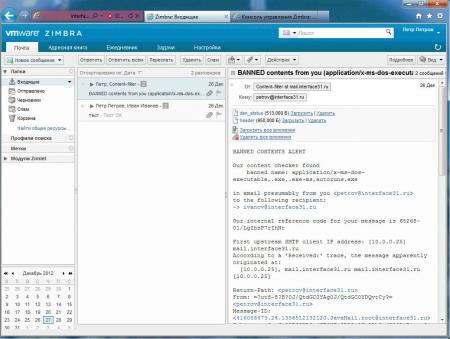



Последние комментарии